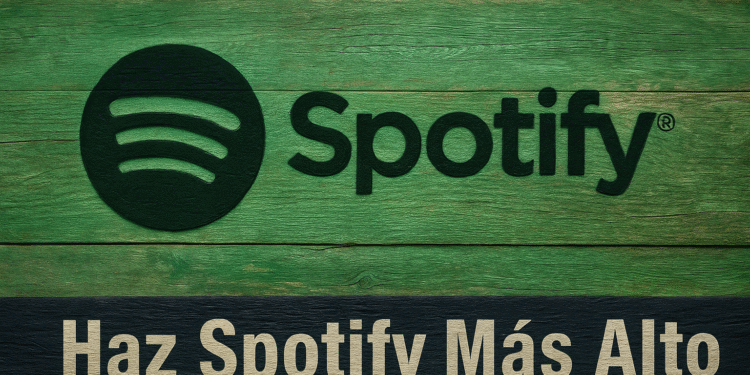هل صوت Spotify منخفض؟ 🎧 ٥ حيل لرفع الصوت الآن
على الرغم من أن Spotify رائع لبث الموسيقى، إلا أن العديد من المستخدمين علقوا على أن التطبيق هادئ جدًا. مؤخرًا، أبلغ الكثيرون عن ذلك. سبوتيفاي إنه هادئ جدًا لدرجة أنك لا تستطيع سماع الأغاني والبودكاست جيدًا.
لذا، إذا كنت أحد مستخدمي Spotify وتواجه نفس المشكلة، فإليك بعض الحلول لإصلاحها. 🎧
1. تأكد من أن مستوى صوت الجهاز عند الحد الأقصى
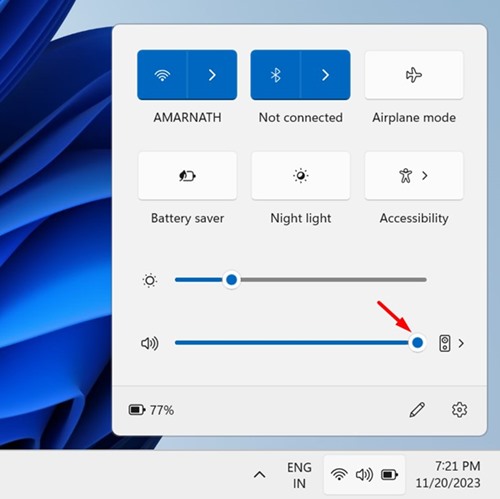
قبل إجراء أي تغييرات على إعدادات تشغيل Spotify، يُنصح بالتحقق من أمر بسيط: مستوى صوت جهازك. لقد نسيتُ عدد المرات التي ظننتُ فيها أن أحد التطبيقات يتعطل، لأجد أن مستوى الصوت منخفض.
إذا كنت تستخدم جهاز كمبيوتر يعمل بنظام ويندوز، فانقر على أيقونة الصوت في شريط المهام وارفعها لأعلى درجة. أما في الهواتف الذكية، فاضغط على زر الصوت وتأكد من رفع شريط التمرير لأعلى درجة. أحيانًا يكون الحل الأسهل هو الأكثر تجاهلًا. 🔊
2. ضبط التحكم في مستوى صوت Spotify (سطح المكتب)
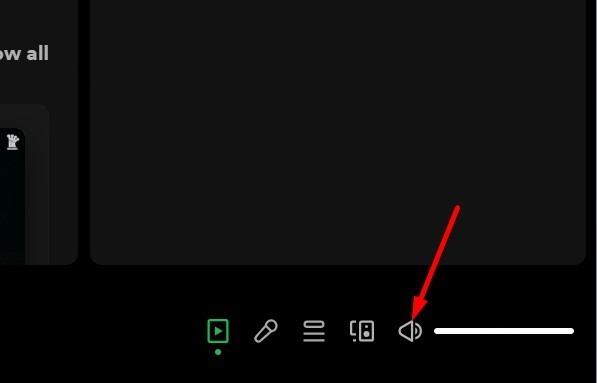
يتمتع تطبيق Spotify لسطح المكتب بملف صوتي مختلف؛ فهو يتميز بعنصر تحكم في مستوى الصوت يمكنك تعديله. 🔄
لا يتوافق تطبيق Spotify لسطح المكتب مع إعدادات مستوى الصوت في جهاز الكمبيوتر، لذا من المهم ضبط مستوى الصوت داخل التطبيق. افتح تطبيق Spotify على جهاز الكمبيوتر وشغّل أي أغنية. عند بدء التشغيل، حرّك زر التحكم في مستوى الصوت إلى اليمين لرفعه.
3. اضبط مستوى صوت Spotify على مستوى عالٍ
إذا كنت من مستخدمي Spotify الدائمين، فأنت تعلم أن التطبيق يحتوي على العديد من إعدادات الصوت. صُممت جميعها تقريبًا لتحسين تجربة استماعك للموسيقى. يتوفر خيار لرفع مستوى الصوت في تطبيقي سطح المكتب والهاتف المحمول. إليك كيفية القيام بذلك. 📈
على سطح المكتب
إذا كنت تستخدم تطبيق Spotify لسطح المكتب لبث الموسيقى، فستحتاج إلى اتباع الخطوات التالية لتعيين مستوى الصوت إلى مرتفع:
1. افتح تطبيق سبوتيفاي على جهاز الكمبيوتر الخاص بك.

2. عند فتح التطبيق، انقر على ثلاث نقاط في الزاوية اليسرى العليا وحدد تحرير > التفضيلات.

٣. سيؤدي هذا إلى فتح إعدادات Spotify. مرر للأسفل حتى تجد جودة الصوت.
4. انقر فوق زر القائمة المنسدلة بجوار مستوى الصوت واضبطه على قوي.
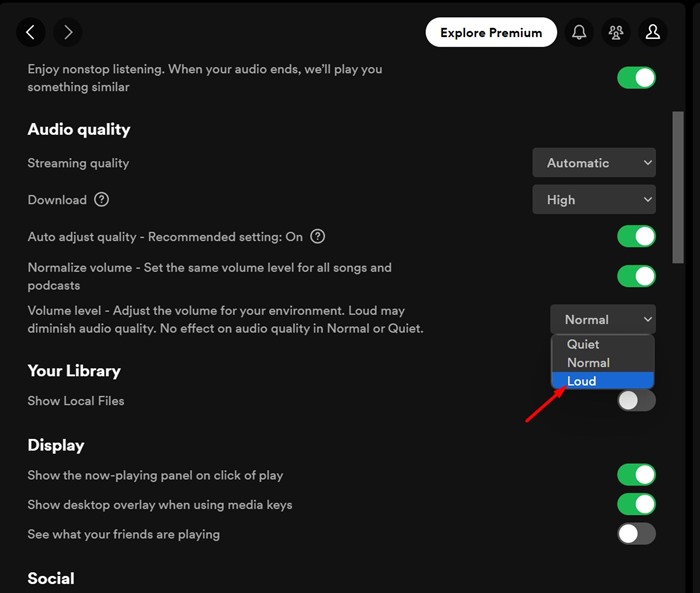
على الهاتف المحمول
إذا كنت تواجه صعوبة في الاستماع إلى قوائم تشغيل Spotify أو البودكاست على جهازك المحمول، فستحتاج أيضًا إلى إجراء بعض التغييرات في تطبيق Spotify للجوال. إليك ما عليك فعله:
1. افتح تطبيق Spotify للجوال على هاتفك الذكي.

2. ثم انقر على الرمز إعدادات في الزاوية اليمنى العليا.

3. الآن قم بالتمرير لأسفل إلى مستوى الصوت واضبطه على مرتفع.
4. تعطيل تطبيع الصوت
تطبيع الصوت ميزة متاحة على Spotify على أجهزة الكمبيوتر والهواتف المحمولة. تضبط هذه الميزة مستوى صوت المقطوعات الموسيقية. في بعض الأحيان، قد تُزيل بعضًا من قوة الصوت ونطاقه الديناميكي من الأغنية التي تُشغّلها.
يُنصح بتعطيل ميزة تطبيع الصوت على Spotify لأجهزة الكمبيوتر والهواتف المحمولة. إليك كيفية القيام بذلك. ❌
1. افتح تطبيق سبوتيفاي على جهاز الكمبيوتر الخاص بك.

2. عند فتح التطبيق، انقر على ثلاث نقاط في الزاوية اليسرى العليا وحدد تحرير > التفضيلات.

3. سيؤدي هذا إلى فتح إعدادات Spotify. مرر للأسفل إلى جودة الصوت.
4. ضمن جودة الصوت، ابحث عن الخيار تطبيع الصوت.
5. ثم، يعطل تطبيع الصوت لإيقاف تشغيل الميزة.

على الهاتف المحمول
تتوفر ميزة تطبيع الصوت أيضًا على تطبيق Spotify للجوال. لذا، يمكنك أيضًا تعطيل هذه الميزة في التطبيق لرفع مستوى الصوت. إليك ما يجب فعله:
1. افتح تطبيق Spotify للجوال على هاتفك الذكي.

2. ثم انقر على الرمز إعدادات في الزاوية اليمنى العليا.

3. الآن قم بالتمرير لأسفل إلى تطبيع مستوى الصوت ويطفئ المفتاح المجاور له.
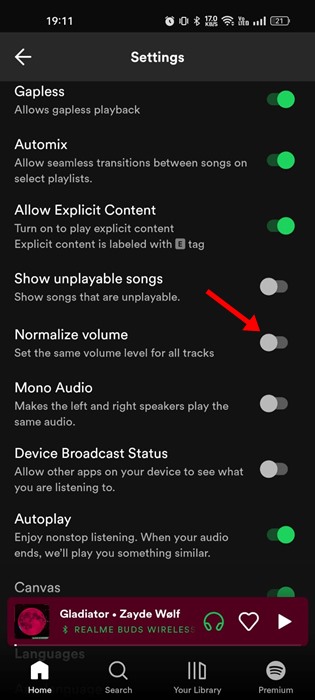
5. تمكين تسريع الأجهزة في Spotify
تسريع الأجهزة هو ميزة تسمح لتطبيق Spotify بالاستفادة من مكونات الأجهزة بدلاً من الاعتماد على التحسين القائم على البرامج.
إذا كان جهاز الكمبيوتر لديك مزودًا ببطاقة صوت عالية الجودة، فعليك تفعيل ميزة تسريع الأجهزة في Spotify. تتيح هذه الميزة لتطبيق Spotify على سطح المكتب استخدام بطاقة الصوت لتحسين جودة الصوت. لتفعيل ميزة تسريع الأجهزة في Spotify، اتبع الخطوات التالية. ⚙️
1. شغّل تطبيق Spotify. ثم انقر على ثلاث نقاط في الزاوية اليمنى العليا.
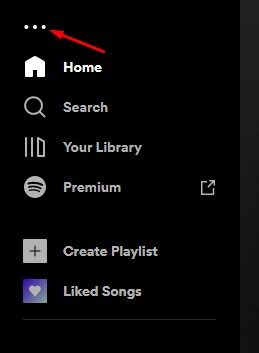
2. في القائمة التي تظهر، حدد تحرير > التفضيلات.

3. في صفحة الإعدادات، قم بالتمرير لأسفل وانقر فوق إظهار الإعدادات المتقدمة.
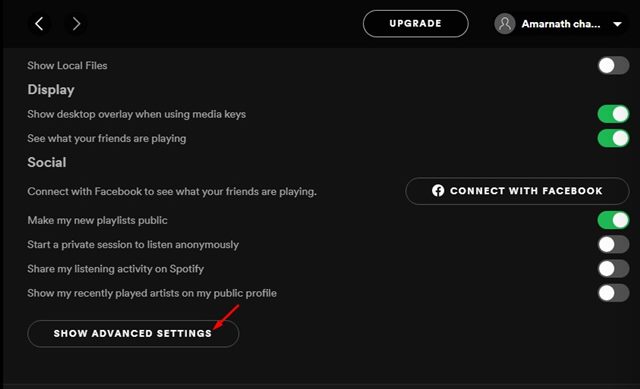
4. ثم، نشيط التوافق. سيؤدي هذا إلى تفعيل ميزة تسريع الأجهزة.

هذه بعض منها طرق فعالة لزيادة الحجم Spotify على كلٍّ من الكمبيوتر والهاتف المحمول. إذا كنت بحاجة إلى مزيد من المساعدة في رفع مستوى صوت Spotify على جهازك، فأخبرنا بذلك! وإذا أفادك هذا المقال، فلا تنسَ مشاركته مع أصدقائك. 🤗